Como limitar a pesquisa a apenas postagens no WordPress
Publicados: 2022-02-11Você quer saber como limitar a pesquisa a apenas posts no WordPress?
Isso pode ser muito útil se você tiver muitas páginas em seu site e quiser reduzir a quantidade de confusão nos resultados de pesquisa.
Neste artigo, mostraremos como limitar a pesquisa a apenas postagens no WordPress.
Vamos começar.
Por que limitar a pesquisa a apenas postagens em seu site?
Por padrão, o WordPress exibe todas as páginas publicadas, postagens e tipos de postagem personalizados nos resultados da pesquisa.
É por isso que às vezes pode ser difícil encontrar o conteúdo certo, especialmente em sites com várias páginas.
Você já usou um formulário de pesquisa em um site e se deparou com páginas como “Sitemap”, “About”, “Checkout” e assim por diante entre os resultados regulares? Então você conhece esse sentimento.
Se você é um blogueiro, limitar os resultados da pesquisa apenas a postagens tornará mais fácil para seus visitantes encontrarem o conteúdo que estão procurando.
Garante uma melhor experiência do usuário e reduz a taxa de rejeição, um dos fatores cruciais de classificação no Google.
Além disso, usuários satisfeitos que encontraram o conteúdo certo em seu site têm maior probabilidade de retornar novamente e se tornar o público fiel.
Você é dono de uma loja online? As páginas técnicas nos resultados de pesquisa distraem seus clientes da pesquisa de produtos.
A remoção dessas páginas pode melhorar a conversão e tornar sua loja mais profissional.
Agora, vamos falar sobre como você pode limitar a pesquisa em seu site WordPress a apenas postagens.
Como limitar a pesquisa a apenas postagens no WordPress
A maneira mais rápida e fácil de limitar a pesquisa a apenas postagens no WordPress é usar um plugin como o SearchWP.
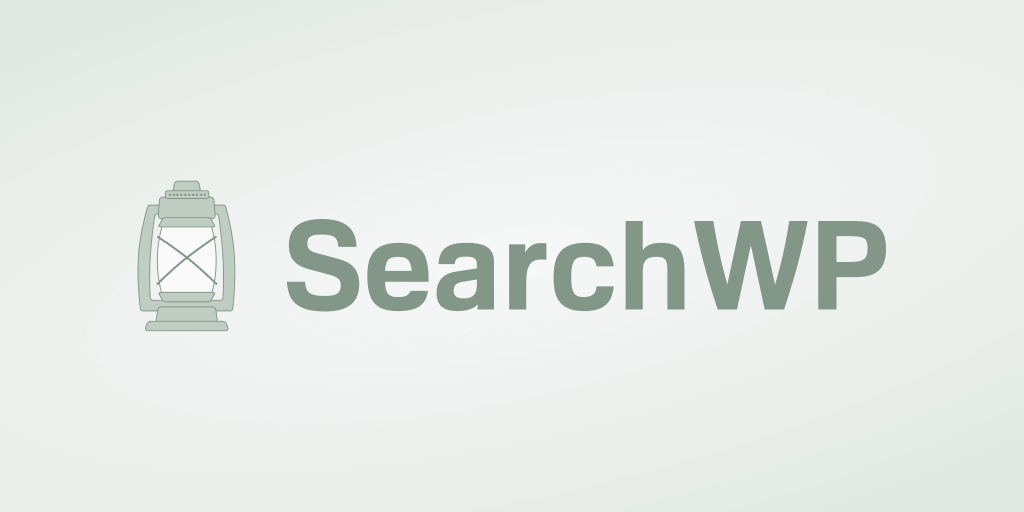
Usado por mais de 30.000 sites, o SearchWP é o melhor plugin de pesquisa do WordPress. Usando-o, você pode limitar a pesquisa em seu site a apenas postagens, páginas ou tipos de postagens personalizadas em apenas alguns cliques, sem escrever nenhum código.
Algumas de suas outras características também incluem:
- Derivação de palavras-chave . Você deseja que seu site WordPress reconheça que termos de pesquisa como “pesquisar” e “pesquisar” são relevantes para o mesmo conteúdo? SearchWP permite que você habilite a busca de correspondências relacionadas às palavras-chave que você digita, assim como no Google.
- Indexação de campos personalizados . O mecanismo de pesquisa nativo do WordPress não considera nenhum dado armazenado nos campos personalizados. Isso impossibilita a pesquisa em sites que usam ativamente tipos de postagem personalizados corretamente. O SearchWP permite que você resolva esse problema e torne os campos personalizados pesquisáveis em apenas alguns cliques.
- Rastreamento de atividade de pesquisa . Quer saber o que seus visitantes estão procurando em seu site? O SearchWP fornece um relatório completo sobre o comportamento de pesquisa de seus visitantes para que você possa conhecer melhor seu público e atender às suas necessidades de conteúdo.
Agora, vamos prosseguir para o tutorial passo a passo sobre como limitar a pesquisa a apenas postagens usando o plug-in SearchWP.
Etapa 1: instalar e ativar o SearchWP
O primeiro passo é pegar sua cópia do SearchWP aqui.
Depois disso, navegue até a guia Downloads em sua conta SearchWP.
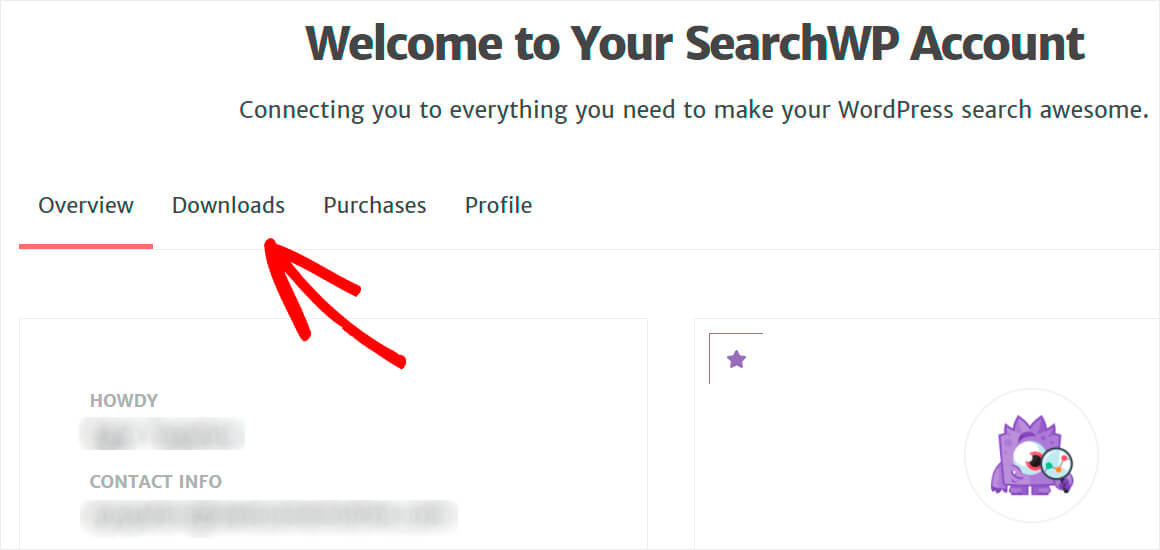
Uma vez lá, pressione o botão Download SearchWP e salve o plugin em seu computador.
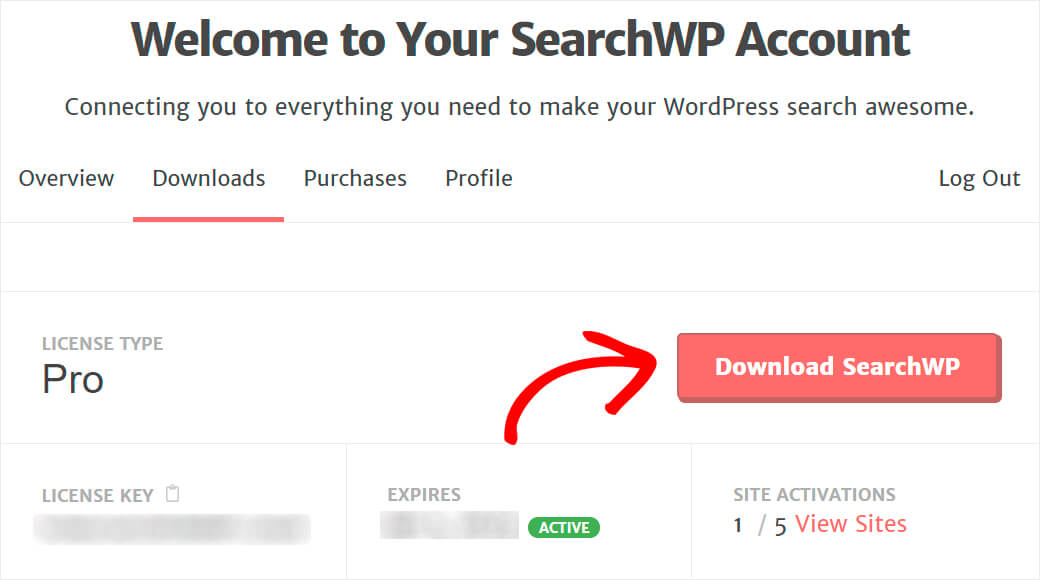
Depois de baixar o plug-in, copie sua chave de licença, pois você precisará dela em breve para ativar sua licença.
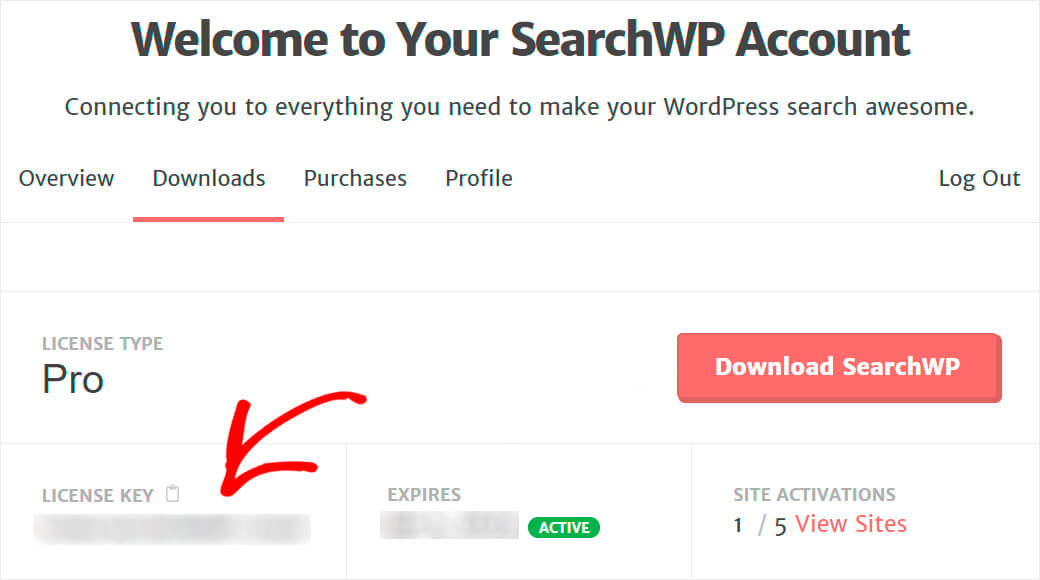
Em seguida, vá para o painel do seu site WordPress e carregue o arquivo ZIP do plugin SearchWP.
Precisa de ajuda com isso? Por favor, confira o tutorial passo a passo de como instalar um plugin WordPress.
Depois de instalar e ativar o plugin, clique no botão SearchWP no painel superior do painel do WordPress.
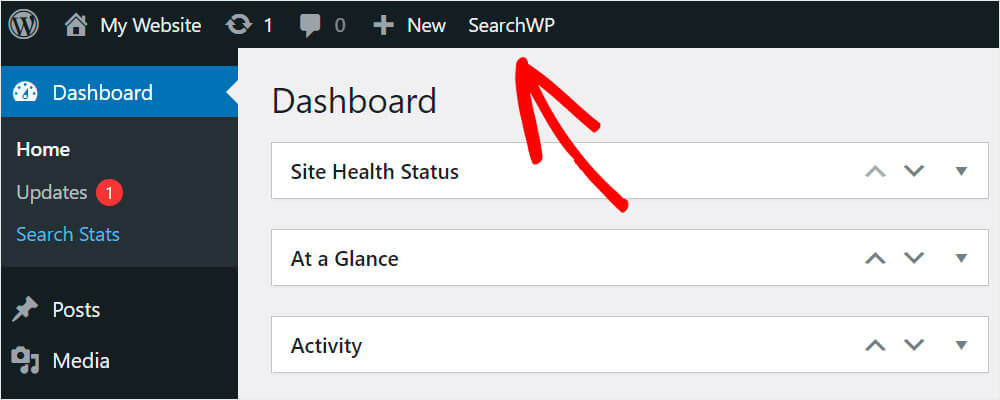
Nas configurações do SearchWP, clique na guia Licença .
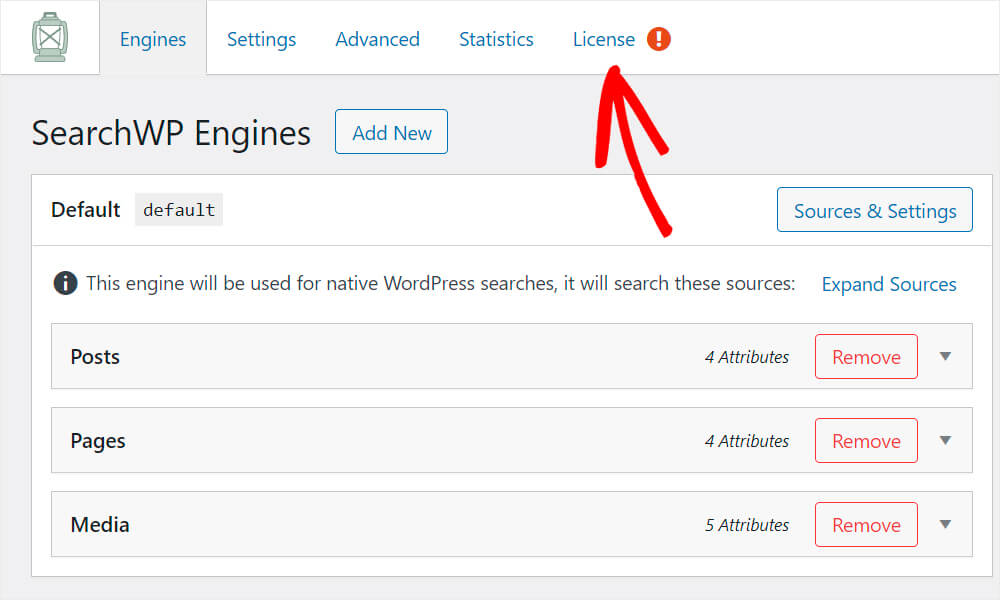
Cole sua chave de licença no campo apropriado e pressione Ativar .
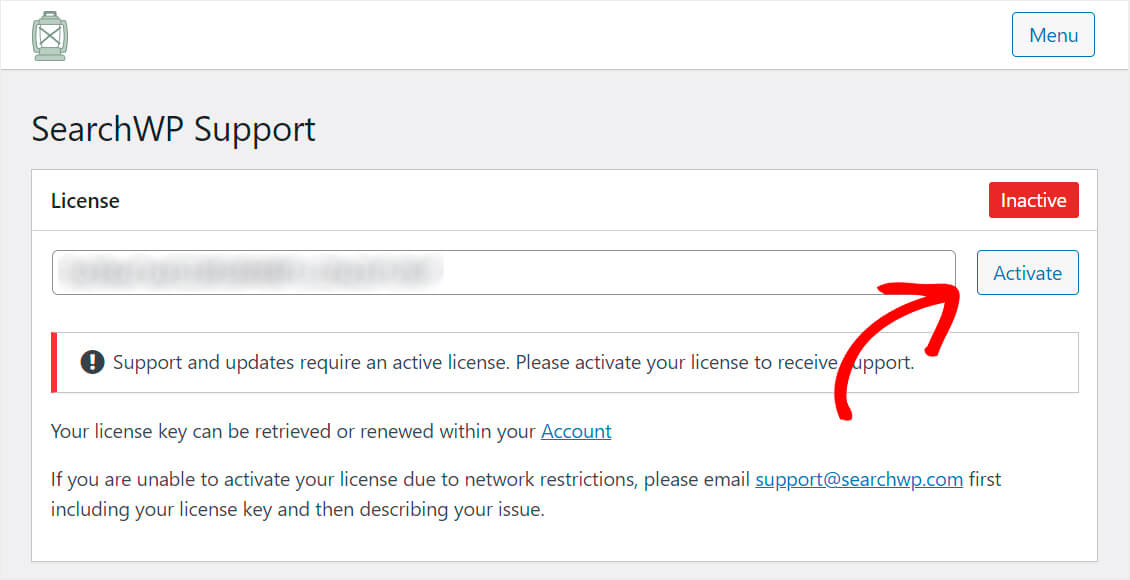

É isso. Você ativou com sucesso sua licença SearchWP. Agora, você pode usar totalmente o SearchWP para melhorar a pesquisa em seu site.
Etapa 2: personalize o mecanismo de pesquisa do WordPress
Agora você está pronto para passar para a próxima etapa e começar a personalizar seu mecanismo de pesquisa do WordPress.
Pense em um mecanismo de pesquisa como um conjunto de regras que você pode editar para controlar como a pesquisa funciona em seu site.
Para começar, vá até a guia Mecanismos nas configurações do SearchWP.

Aqui, você pode personalizar seu mecanismo de pesquisa padrão e adicionar novos.
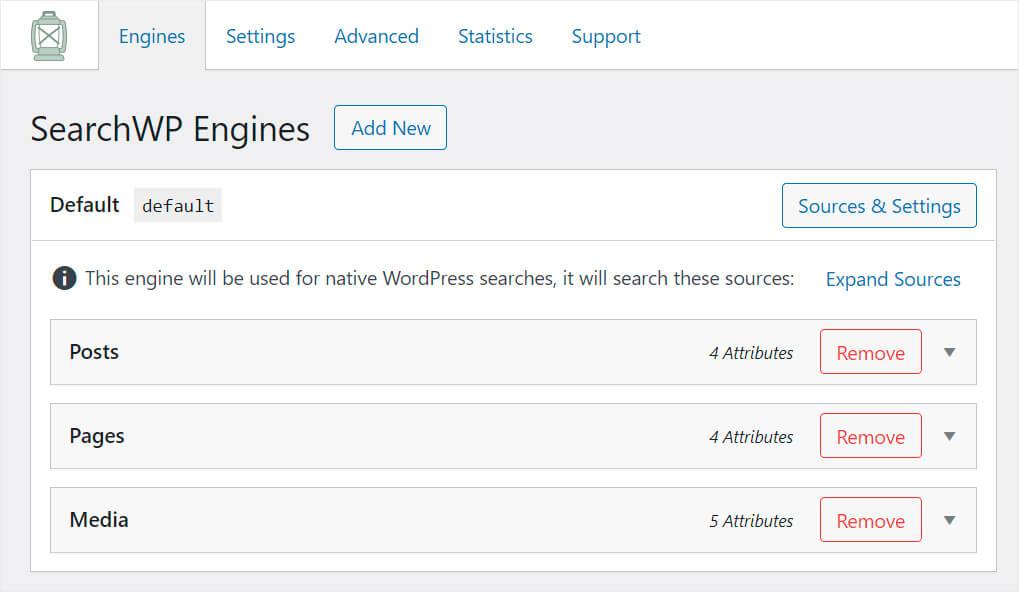
Por exemplo, você pode alterar a lista de fontes onde o WordPress pesquisa. Você também pode ajustar o peso dos atributos que o WordPress considera ao realizar uma pesquisa.
É como se você estivesse personalizando o algoritmo de pesquisa do Google, mas apenas para o seu site.
Agora, para limitar a pesquisa a apenas postagens, vamos remover quaisquer outras fontes da lista de fontes padrão do mecanismo de pesquisa. Dessa forma, seu mecanismo de pesquisa considerará apenas as postagens ao realizar uma pesquisa.
Para fazer isso, pressione o botão Fontes e configurações no canto superior direito.
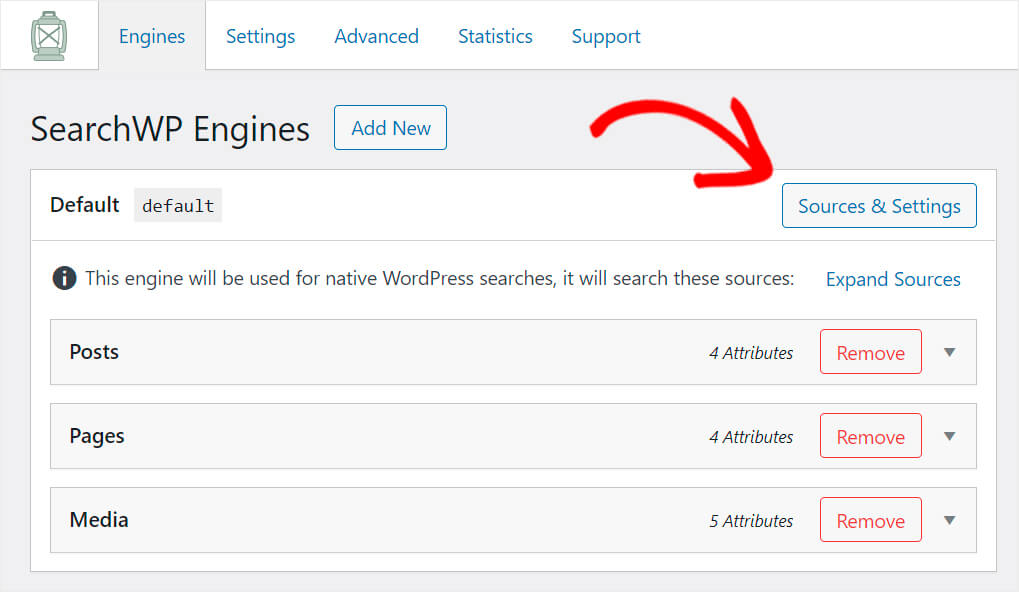
Em seguida, desmarque as fontes que deseja remover. No nosso caso, vamos desmarcar Páginas e Mídia , para deixar os Posts como a única fonte ativa.
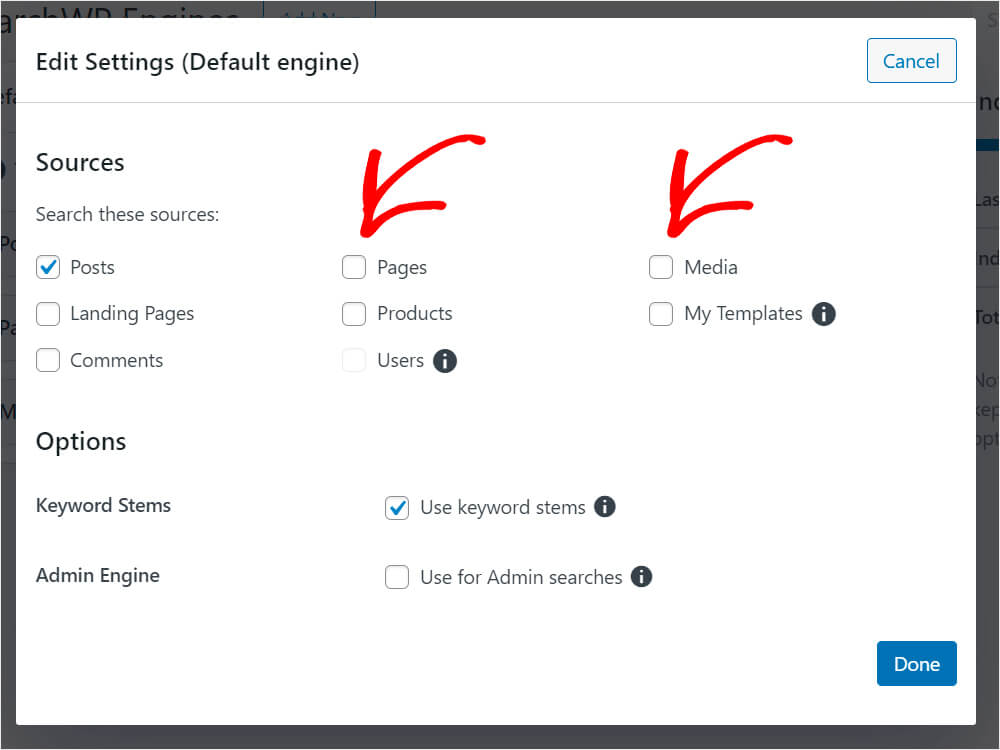
Depois de terminar, clique em Concluído .
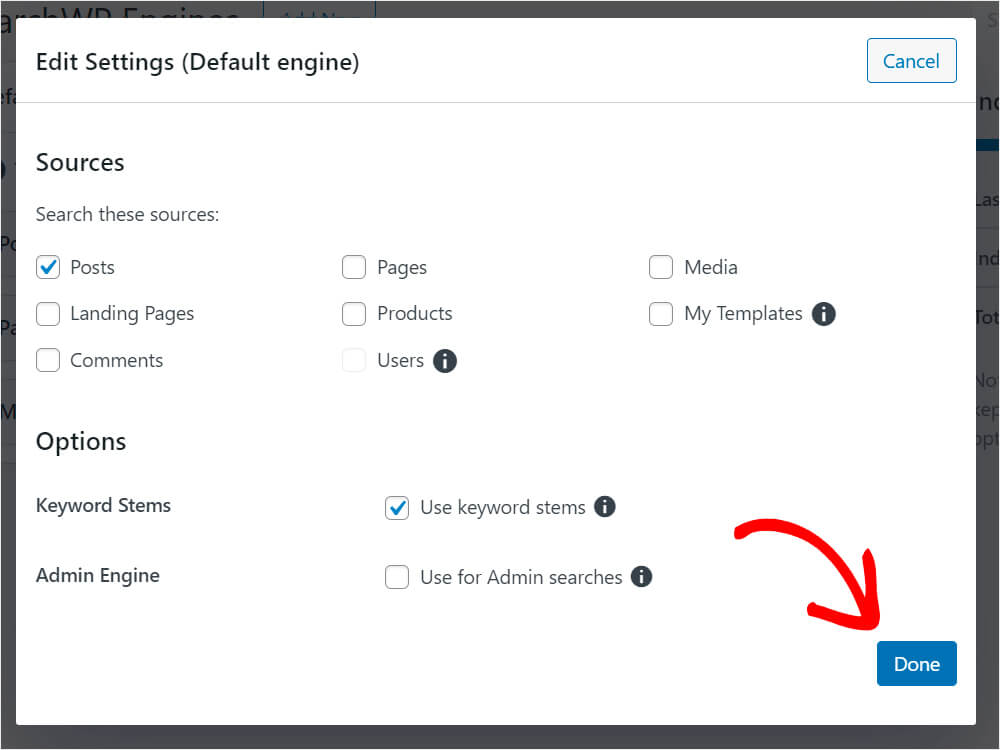
Em seguida, pressione Save Engines para salvar as alterações que fizemos.
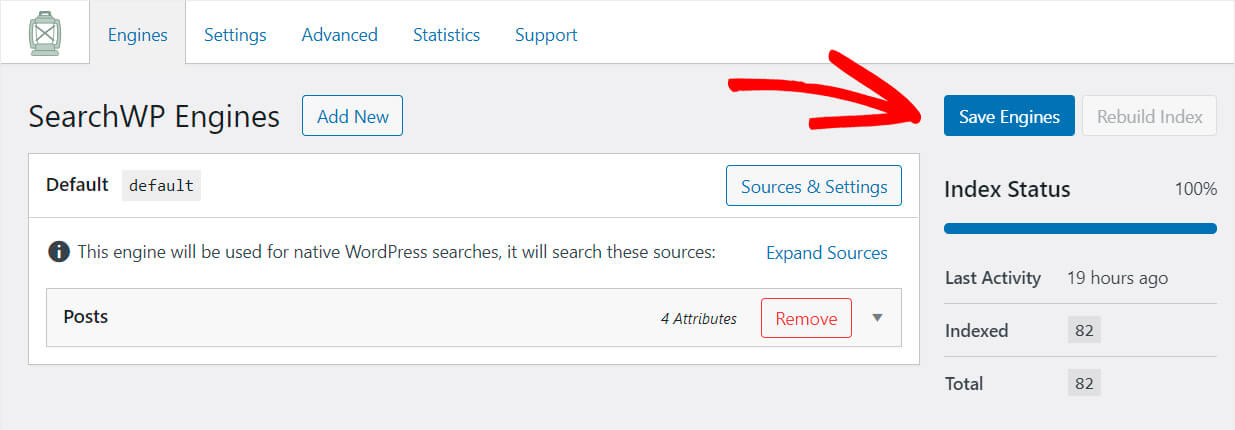
É isso. Agora você limitou com sucesso a pesquisa em seu site apenas para postagens.
Etapa 3: teste sua nova pesquisa
Agora, vamos testar nosso mecanismo de pesquisa personalizado. Para os propósitos deste tutorial, criamos uma postagem e uma página, ambas intituladas “WordPress”.
Nos parênteses ao lado de seus títulos, indicamos a que tipo de conteúdo pertencem. Isso nos permitirá descobrir se a restrição de pesquisa funciona ou não.
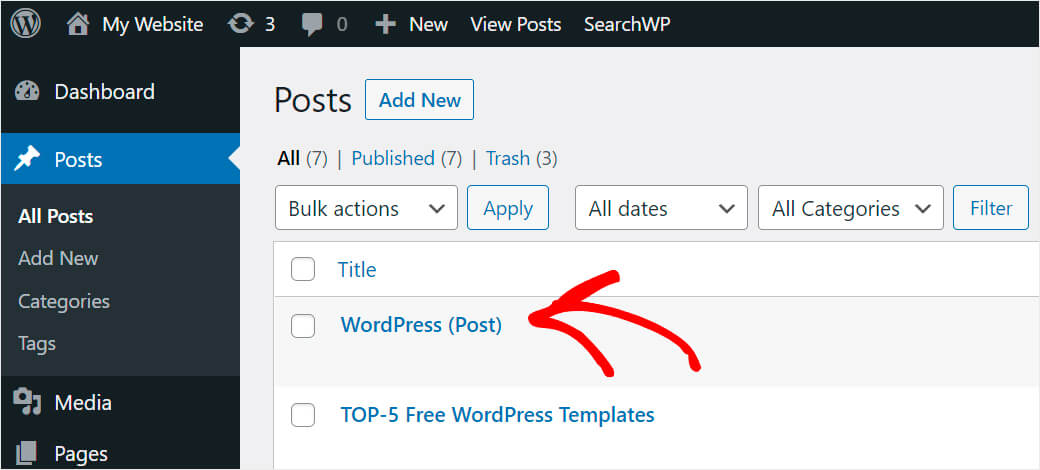
Agora, vamos ao site e verificar quais resultados de pesquisa obteremos depois de pesquisar por “WordPress”.
Primeiro, clique no botão Visitar site abaixo do nome do seu site.
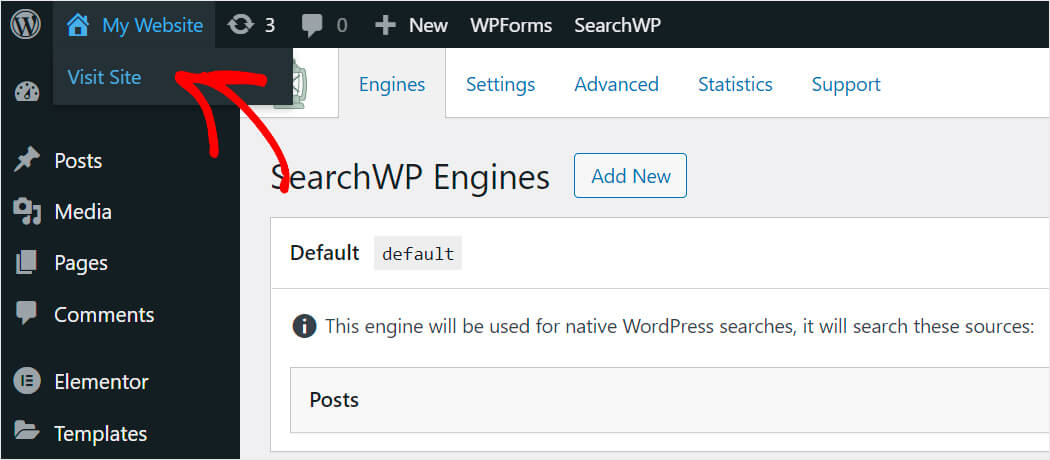
Em seguida, insira o termo de pesquisa que deseja testar na caixa de pesquisa do seu site e pressione Pesquisar . Neste exemplo, pesquisaremos por “WordPress”.
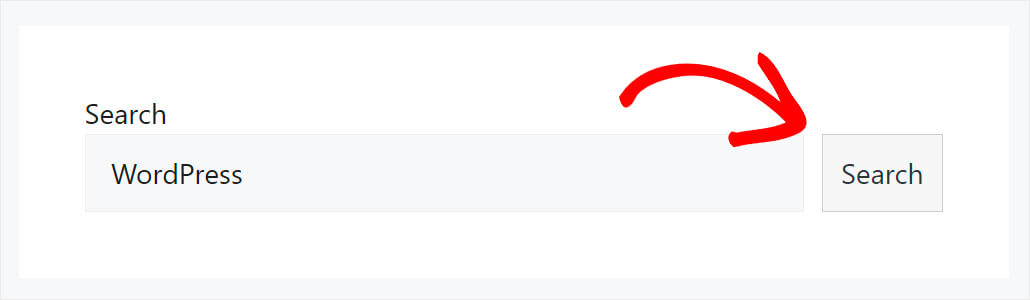
Como você pode ver, não há “WordPress (Página)” entre os resultados da pesquisa.
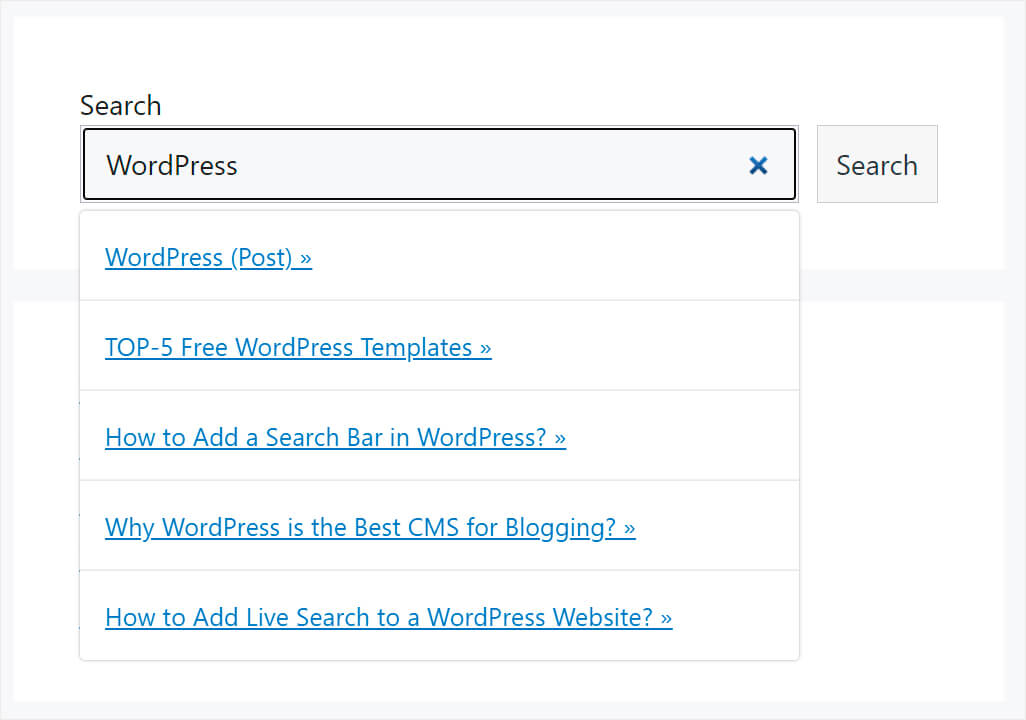
Isso significa que excluímos com êxito todos os tipos de conteúdo dos resultados de pesquisa, exceto postagens.
Então, neste artigo, você aprendeu como limitar facilmente a pesquisa a apenas postagens no WordPress.
Pronto para limitar a pesquisa a apenas postagens em seu site WordPress – sem necessidade de codificação? Você pode pegar sua cópia do SearchWP aqui para começar.
Tem algum problema com a pesquisa no seu site? Confira este tutorial passo a passo sobre como corrigir a pesquisa do WordPress que não está funcionando.
Quer saber como adicionar uma barra de pesquisa? Confira como adicionar uma barra de pesquisa no WordPress de 4 maneiras diferentes.
